Windows 10 无法识别 USB? 10 种修复方法
6分钟读
更新
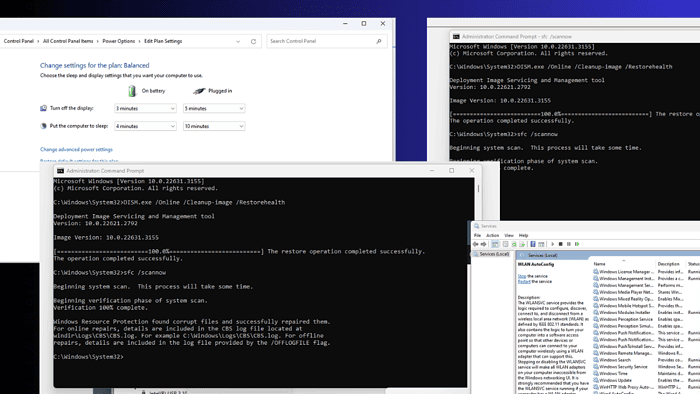
Windows 10 无法识别 USB?这是我多次遇到的问题,我知道它有多么烦人。
因此,我决定通过 10 种简单的方法来帮助您解决此问题。
但首先:
为什么 Windows 10 无法识别 USB?
在大多数情况下,Windows 10 由于驱动程序损坏或过时而无法识别您的 USB。其他原因包括:
- Windows 操作系统中的系统文件已损坏。
- 待定的 Windows 10 更新。
- USB 端口损坏或不起作用。
- USB 控制器或根集线器过时、损坏或损坏。
- 禁用高级电源设置或启用选择性挂起设置。
我建议您在另一台计算机上测试 USB 设备,以确定问题是否出在系统或外围设备上。
修复 Windows 10 无法识别 USB 的问题
在寻求更复杂的解决方案之前,请重新启动计算机并将 USB 插入不同的端口。如果失败,请尝试以下修复:
1.运行硬件和设备疑难解答
此 Windows 工具将扫描您的电脑是否存在硬件和设备问题,并在发现任何问题时进行修复
- 在MyCAD中点击 软件更新 Start 开始,键入命令提示符,然后选择 以管理员身份运行“
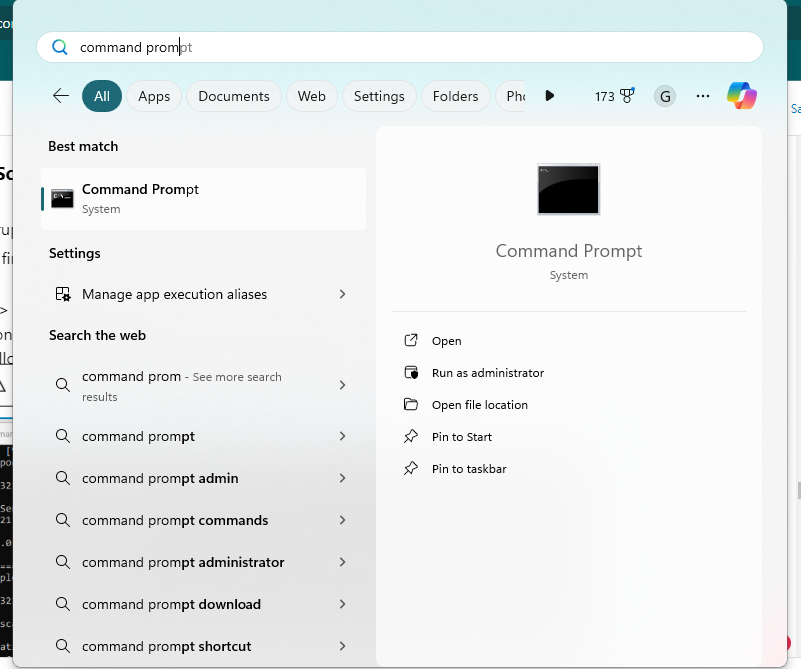
- 粘贴以下命令: msdt.exe-idDeviceDiagnostic 并击中 输入.
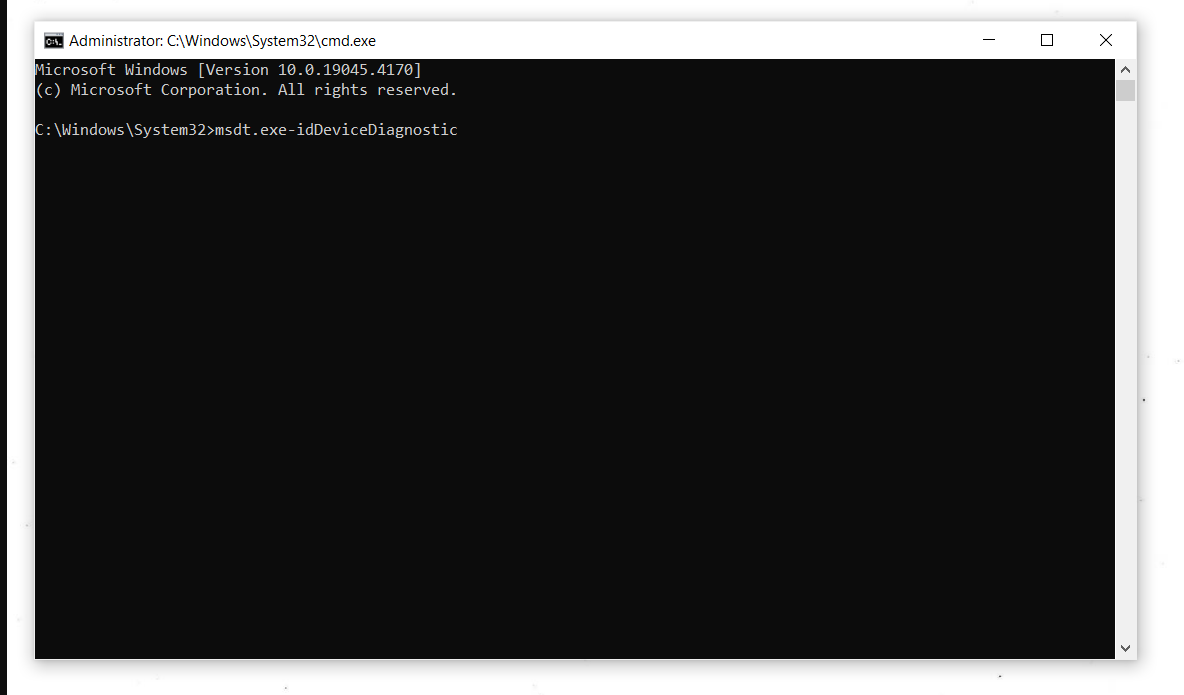
- 等待该工具扫描您的机器。
- 如果它建议解决方案,请点击 应用此修复.
2.重新安装USB驱动
如果您的 USB 驱动程序已损坏或不稳定,最好重新安装它:
- 在MyCAD中点击 软件更新 开始>设备管理器 并向下滚动至 磁盘驱动器.
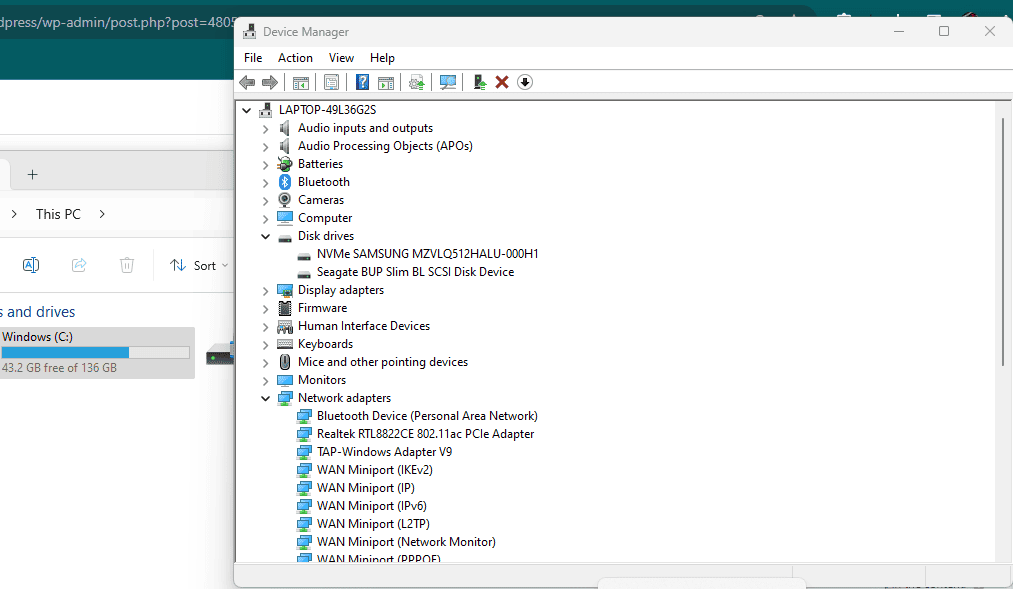
- 右键单击 USB 驱动器,然后单击 卸载 >好.
- 卸载 USB 驱动器后,将其拔出并等待 30-60 秒。
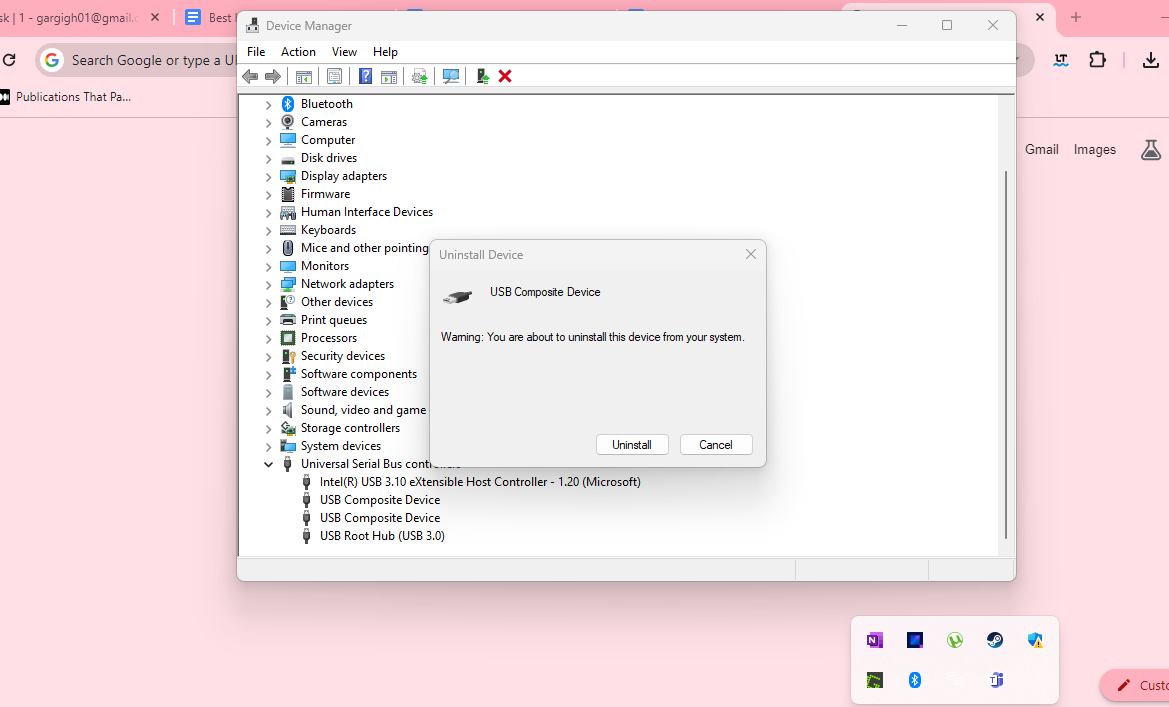
要重新安装,您只需重新连接 USB,驱动程序就会自动加载。
3. 安装待处理的 Windows 更新
如果您的系统过时,您的 Windows 10 电脑可能无法识别 USB 驱动程序。
要更新您的操作系统:
- 在MyCAD中点击 软件更新 设置 > Windows 更新 > 检查更新。
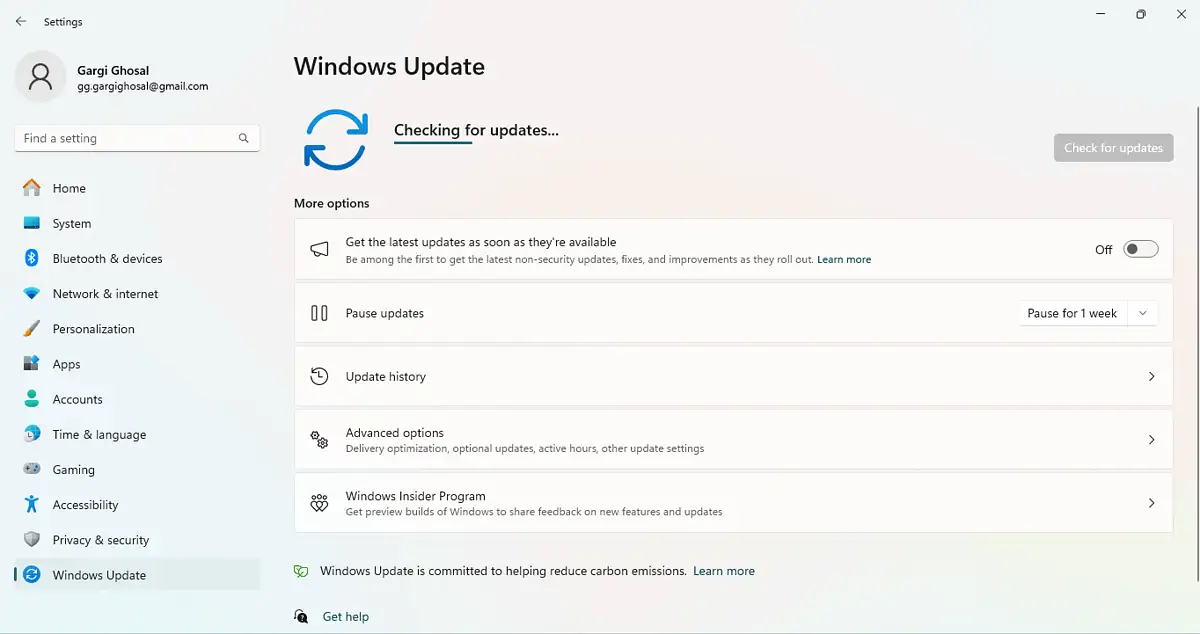
- 扫描完成后,您可以查看可选更新并选择要安装的更新。
- 您也可以点击 下载并安装全部。
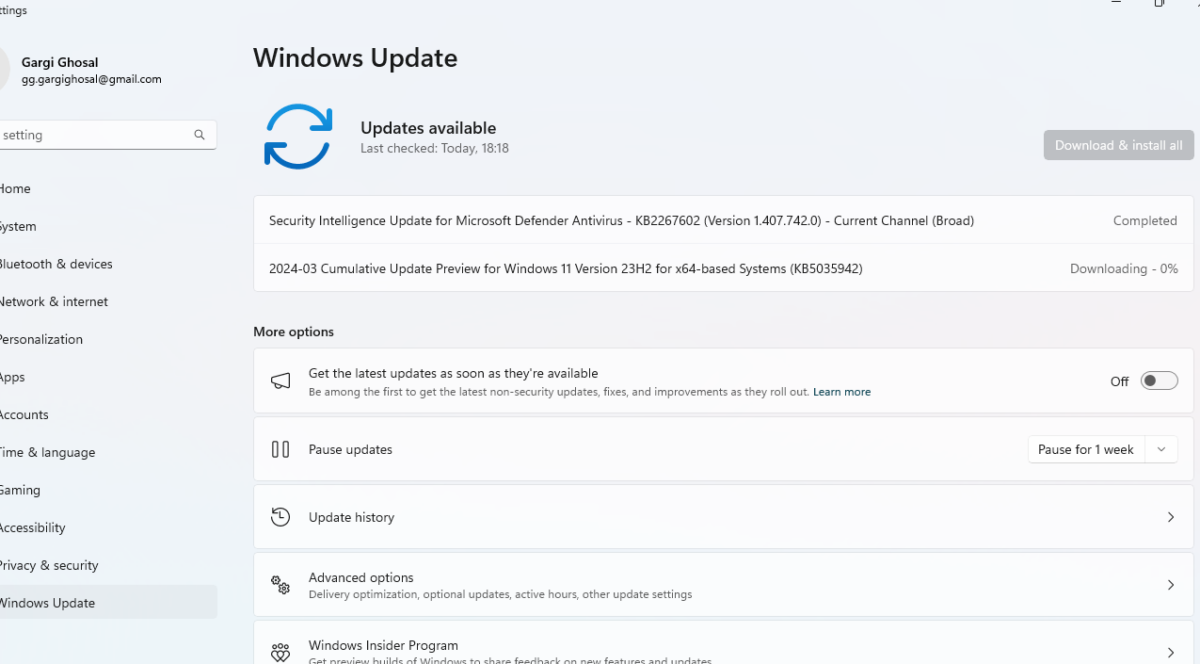
- 系统可能会提示您查看许可协议。在这种情况下,请单击 我接受。
- 如果出现提示,请重新启动计算机。
在大多数情况下,待处理的 Windows更新 将解决该问题。如果不是,请继续执行下一个解决方案。
4. 重新安装 USB 控制器
如果 USB 控制器已损坏,重新安装它们会有所帮助。要做到这一点:
- 在MyCAD中点击 软件更新 Start 开始 并抬头看 装置经理。
- 向下滚动到 通用串行总线控制器 并右键单击以卸载设备。
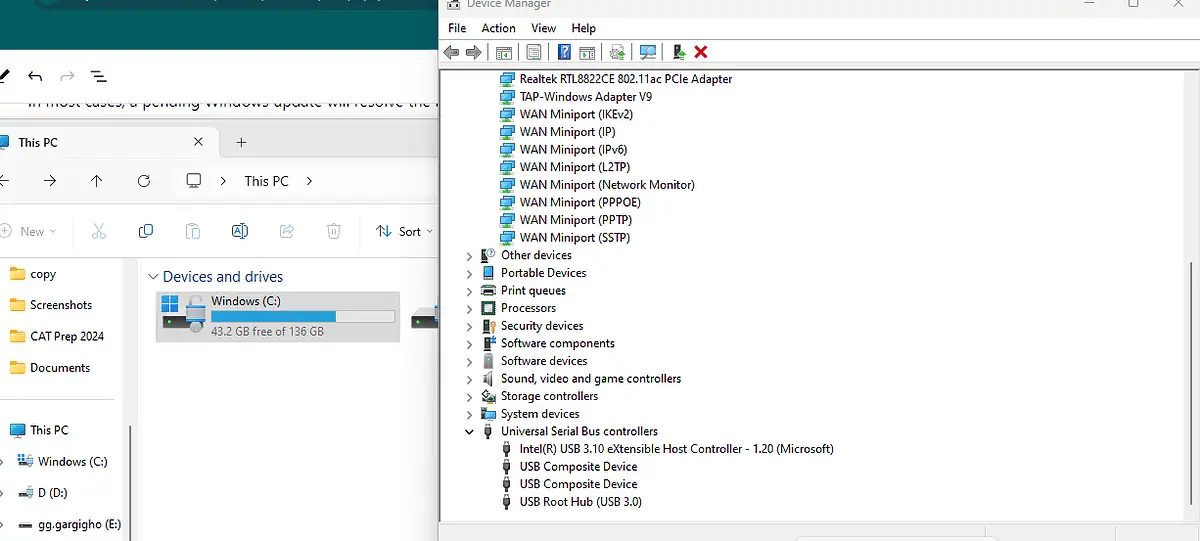
- 您可以卸载多个驱动程序,甚至可以在此处更新它们。
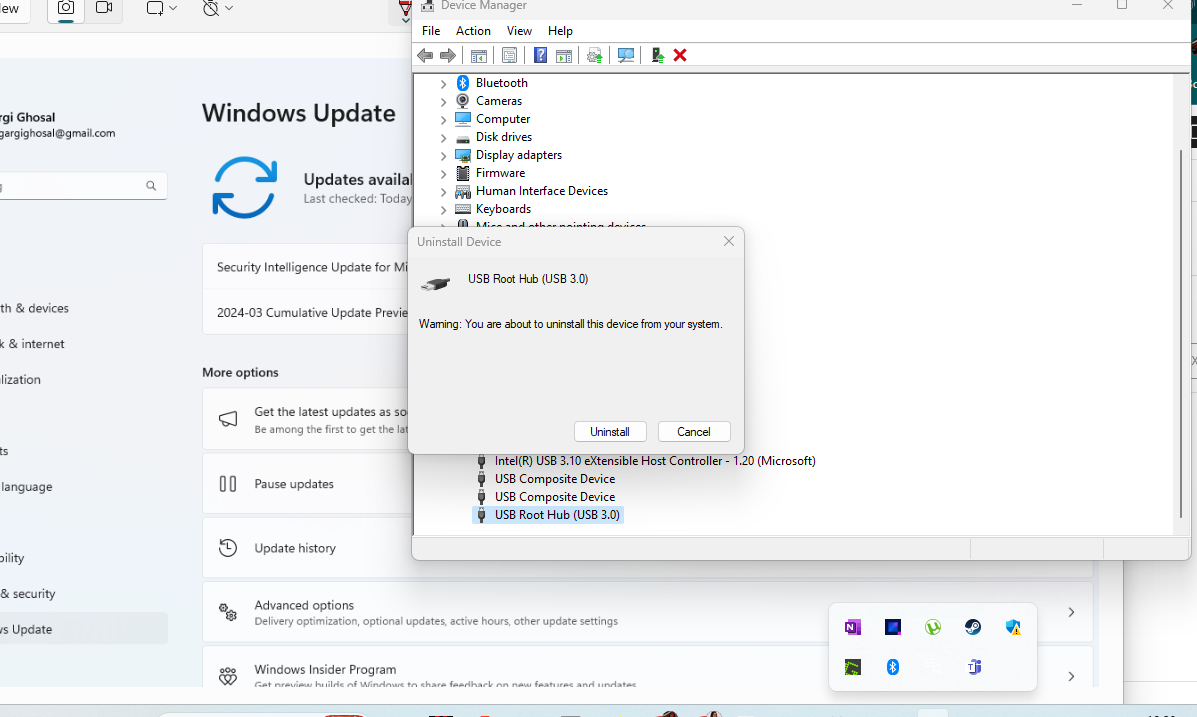
- 完成后,重新启动 PC 并插入 USB 电缆以自动安装控制器。
5. 更新芯片组驱动程序
芯片组驱动程序使您的电脑主板能够与各种组件(包括 USB 端口)连接并交互。更新它们可能会解决该问题:
- 点击 开始 > 设置 > 设备管理器。
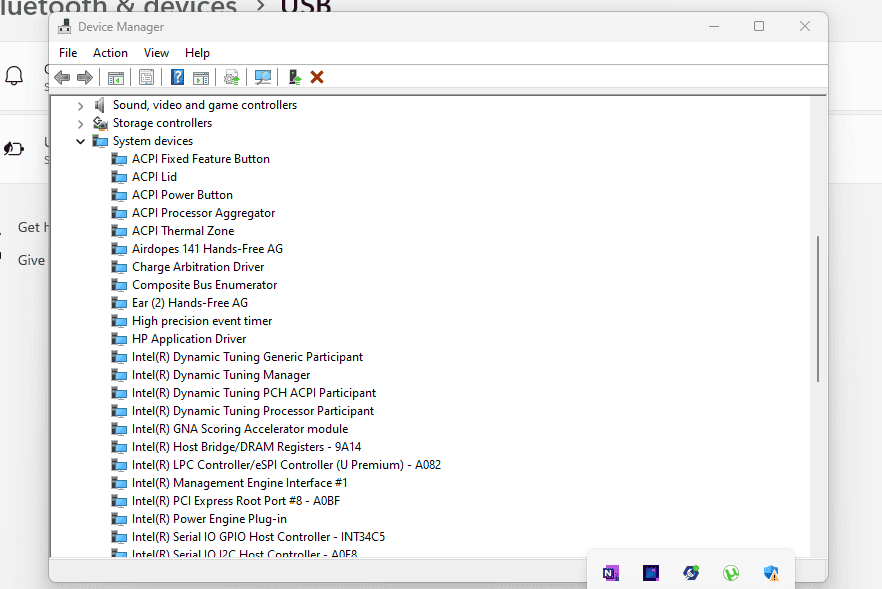
- 在MyCAD中点击 软件更新 系统设备 并找到驱动程序。
- 右键单击每个以更新它们。
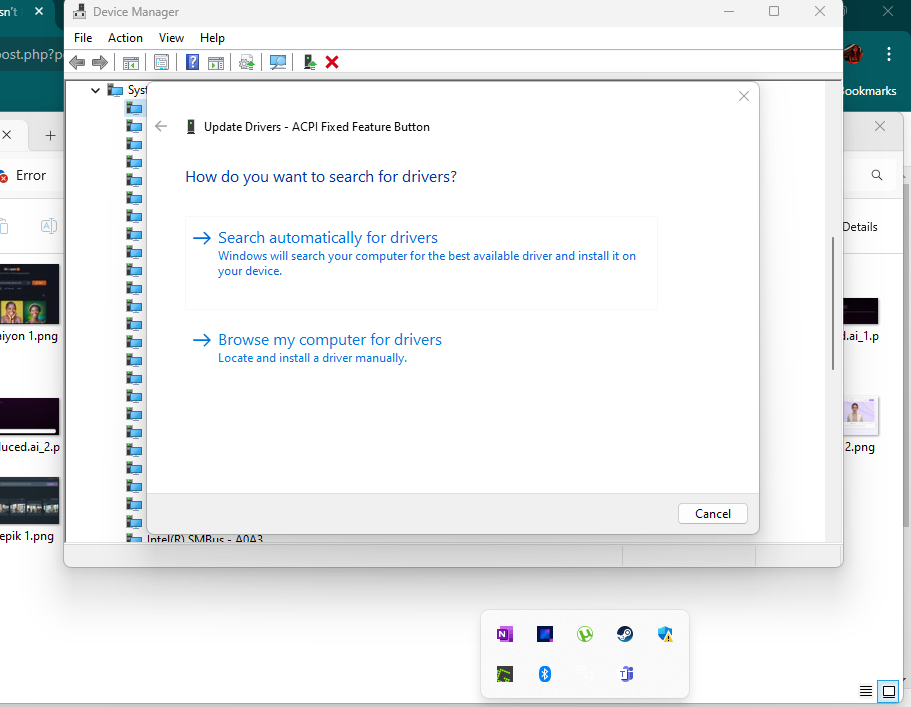
虽然更新通常会自动发生,但有时您可能必须手动执行更新。您还可以探索 适用于 Windows 10 的驱动程序更新软件,如 PC HelpSoft驱动程序更新程序,自动将您的驱动程序更新为最新版本。
6.改变电源管理
如果您的 USB 设备没有获得足够的电量,您的 Windows 10 将无法识别它。
- 在MyCAD中点击 软件更新 开始 > 控制面板 > 设备管理器 > 通用串行总线控制器.
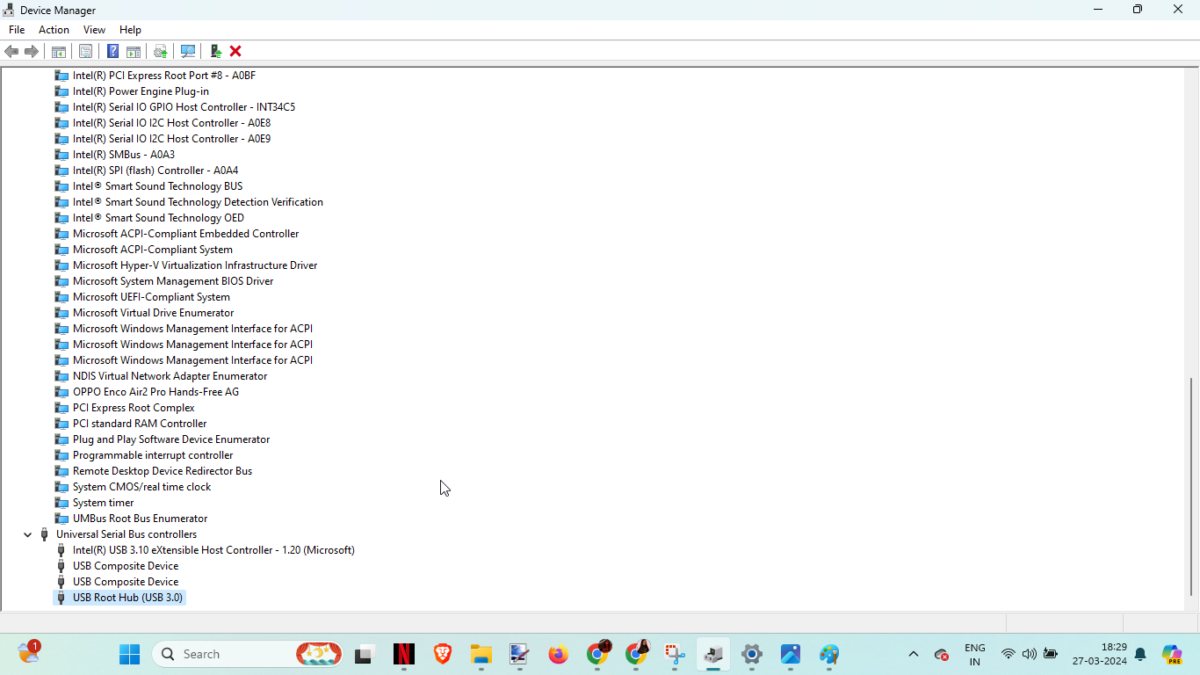
- 单击并展开选项,找到 tUSB根集线器 然后右键单击它。
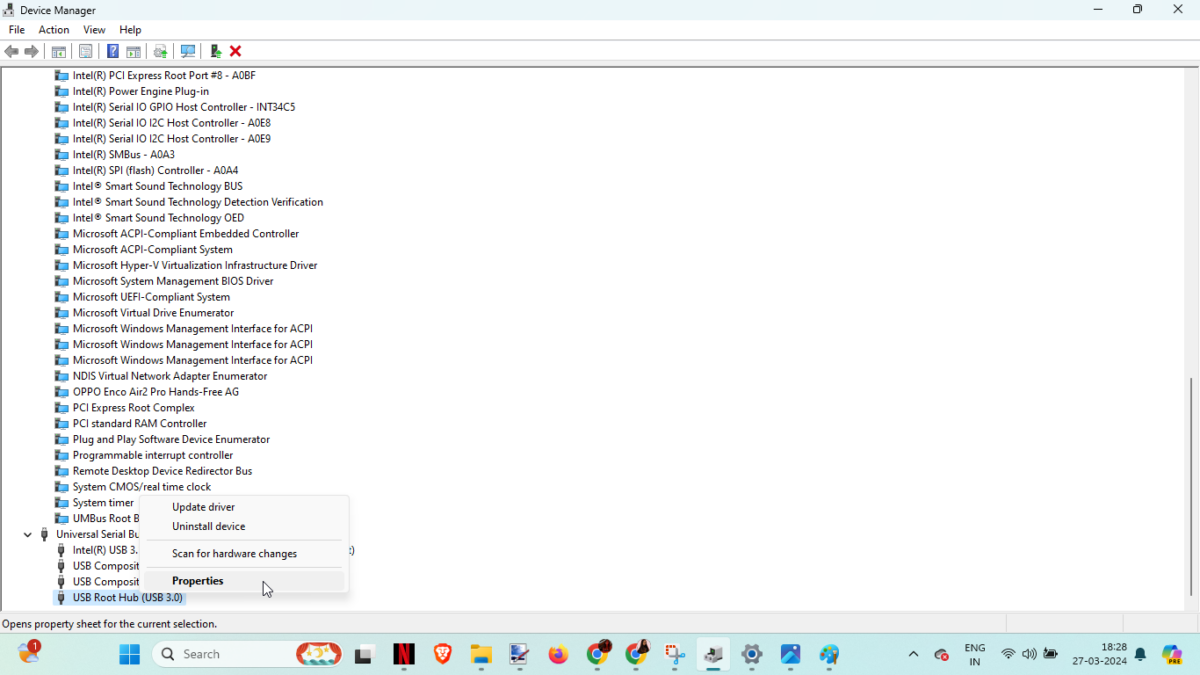
- 在MyCAD中点击 软件更新 Properties > Power Management.
- 取消选中 允许此计算机关闭此设备以节省电量.
- 点击 OK 保存更改并重复这些步骤(如果您有多个 USB 根集线器)。
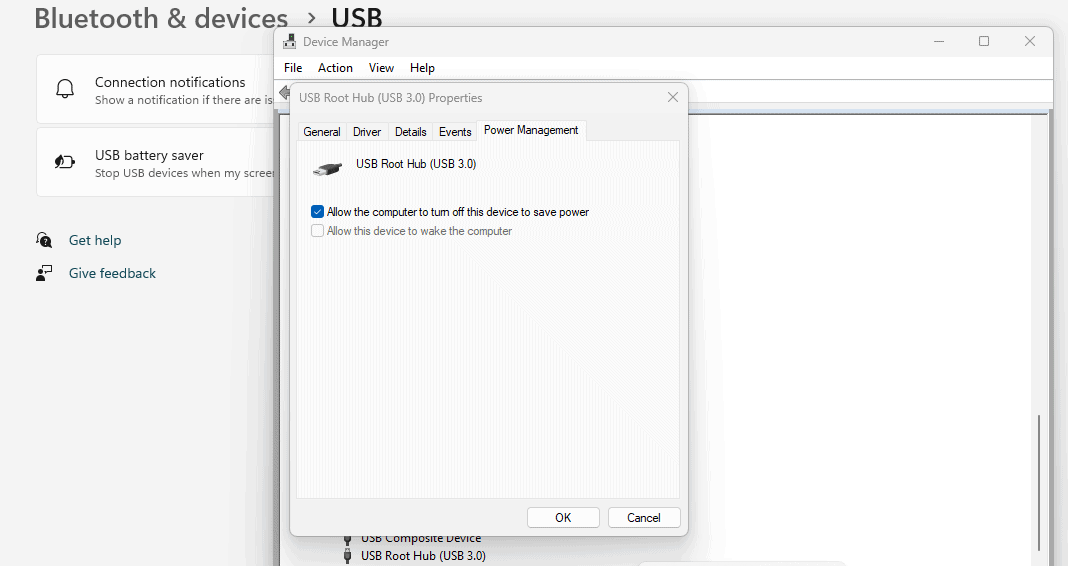
7. 更改高级电源设置
USB选择性挂起设置可以帮助您挂起一个USB端口。为了确保这不会干扰您的端口:
- 在MyCAD中点击 软件更新 开始 > 控制面板 > 电源选项。
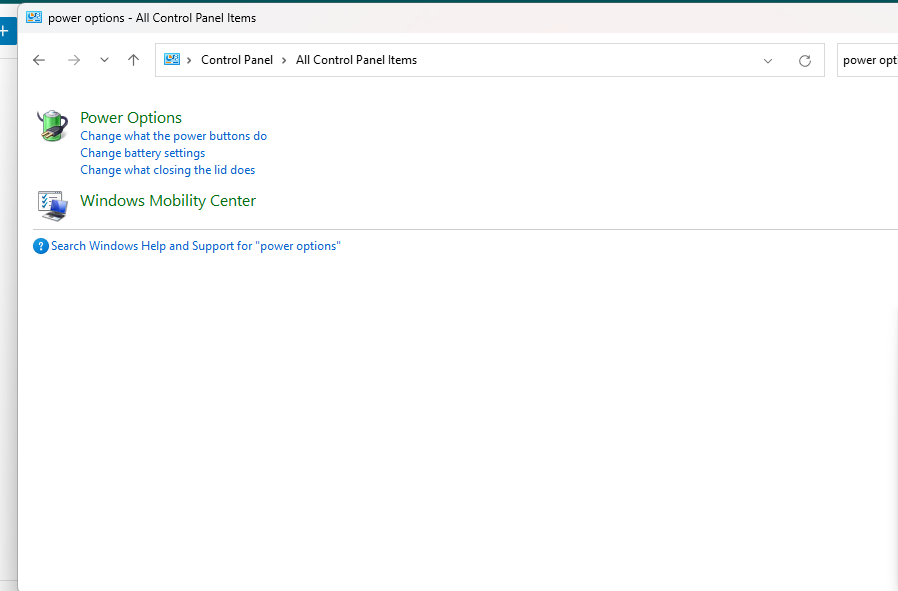
- 点击 更改计划设置 > 更改高级电源设置。
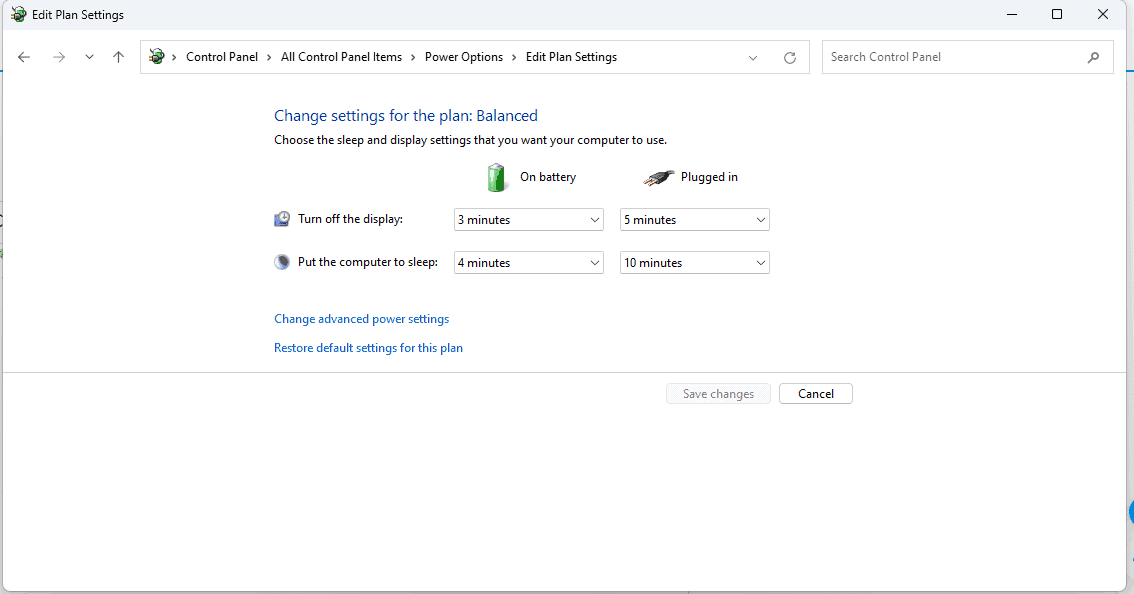
- 在MyCAD中点击 软件更新 USB 设置 > USB 选择性暂停设置。
- 进行更改以使这两个设置都显示: 禁用。
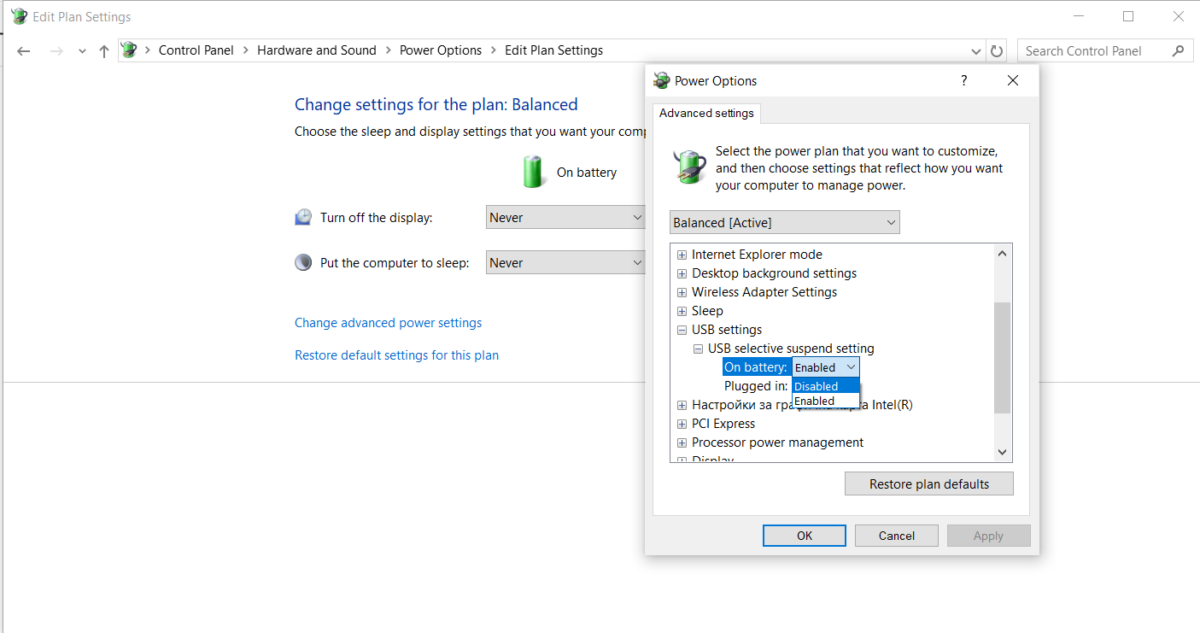
8. 重新安装 USB 根集线器
如果问题仍然存在,可能需要完全重新安装 USB 根集线器。首先卸载USB根集线器:
- 在MyCAD中点击 软件更新 开始 > 控制面板 > 设备管理器 > 通用串行总线控制器。
- 单击并展开选项以查找 USB根集线器.
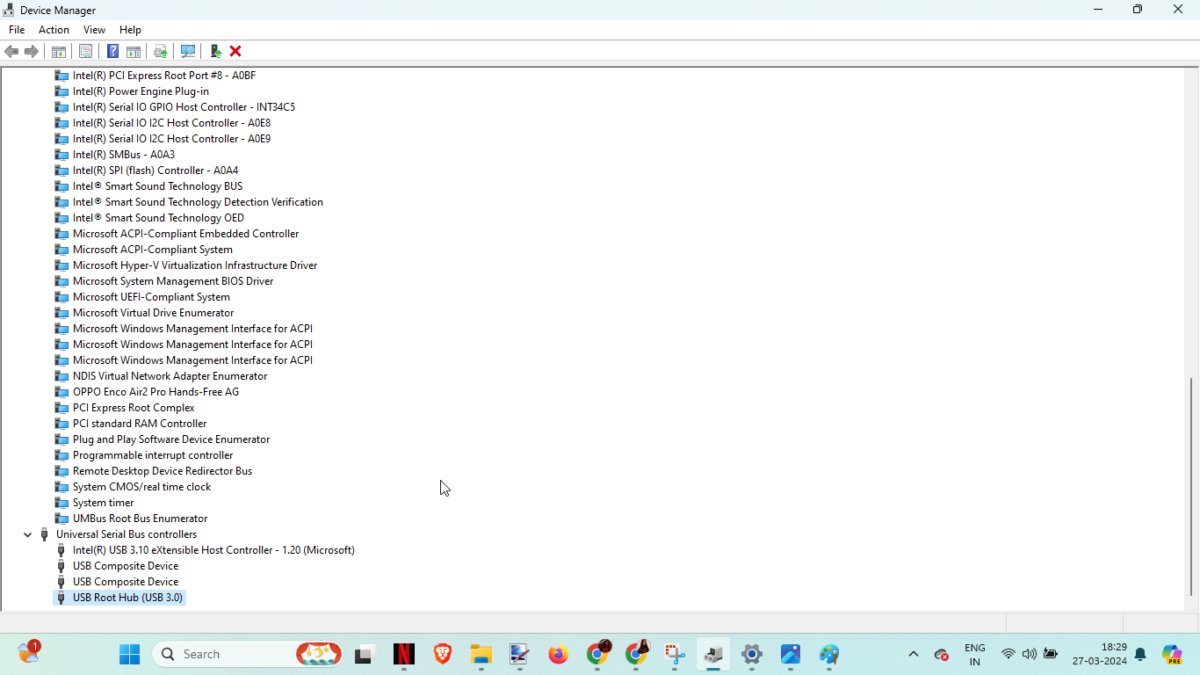
- 右键单击它,然后选择 卸载.
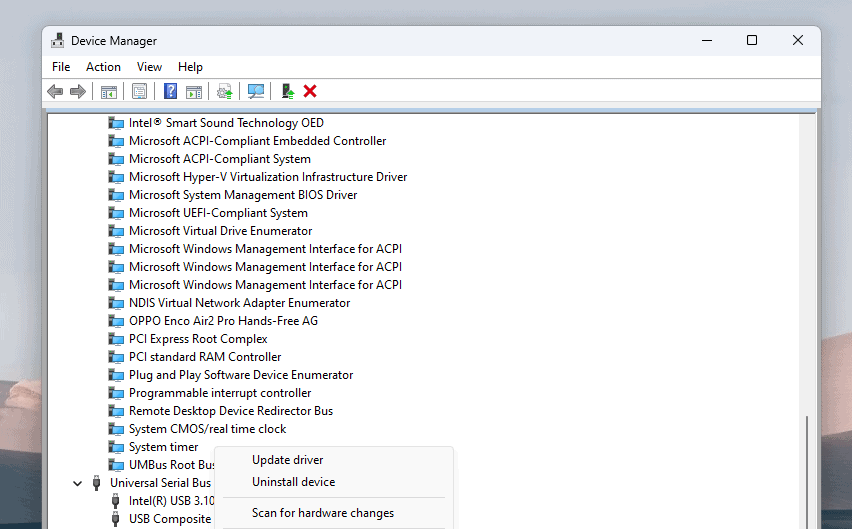
如果您的 USB 根集线器已被恶意软件损坏或只是过时,则此方法有效。
要重新安装它,请右键单击 USB 根集线器并选择 扫描硬件变化 选项。或者,重新启动计算机,让 Windows 10 自动重新安装所有丢失的 USB 根集线器。
9. 进行 SFC 扫描
您的系统中是否存在阻止 Windows 10 识别您的 USB 的损坏文件?您可以运行DISM工具来查找:
- 在MyCAD中点击 软件更新 开始 > 命令提示符.
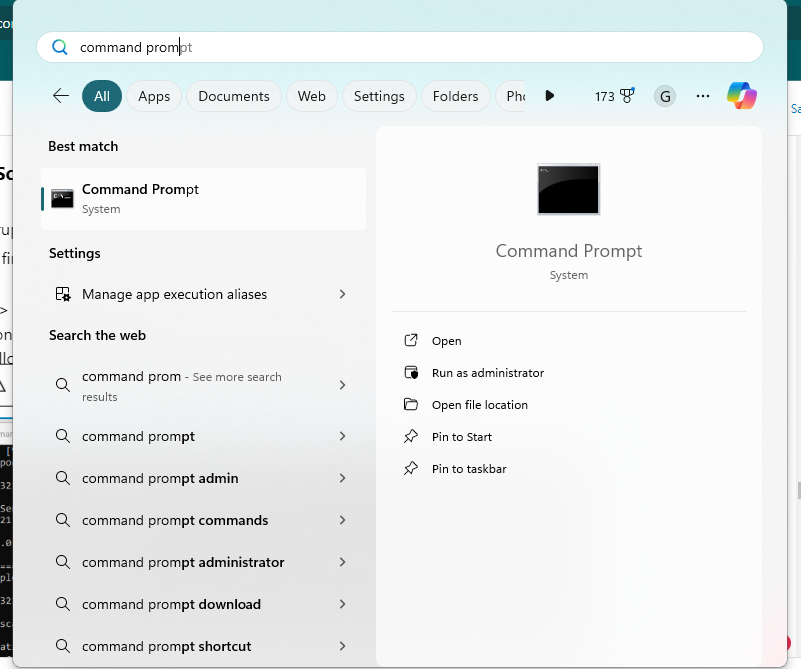
- 右键单击该应用程序,然后选择 以管理员身份运行“.
- 粘贴以下内容并单击 输入: DISM.exe / Online / Cleanup-image / Restorehealth
- 该过程完成后,粘贴以下内容并单击 输入: SFC / SCANNOW
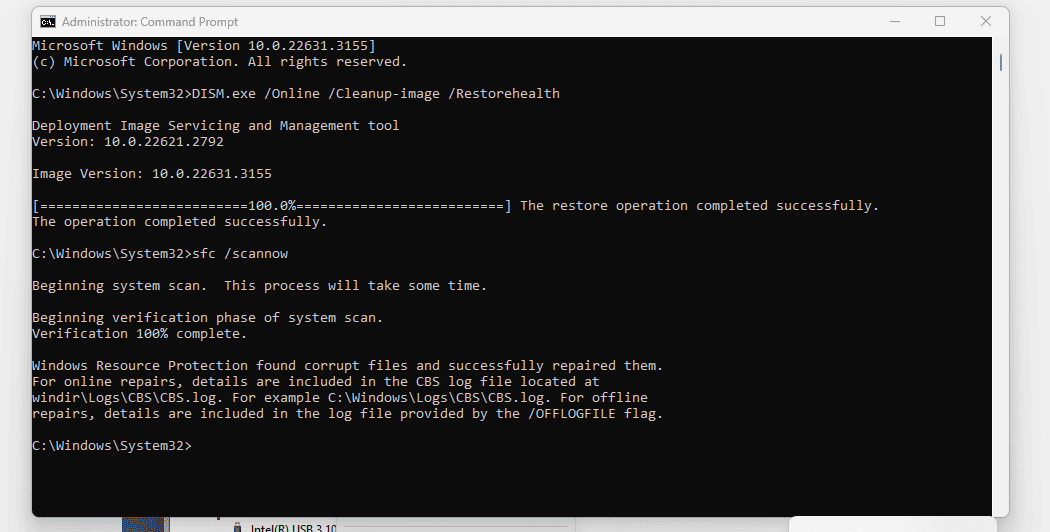
等待验证完成。最多可能需要 5 分钟。 Windows 10 将修复损坏的文件(如果找到)。
10.显示隐藏设备
有时,您的电脑可能有隐藏设备,阻止 Windows 10 识别 USB 连接。要查看它们,请按照下列步骤操作:
- 按 Windows 键 + R,输入 cmd, 并点击 确定。
- 你也可以去 开始 > 命令提示符 并以管理员身份运行它。
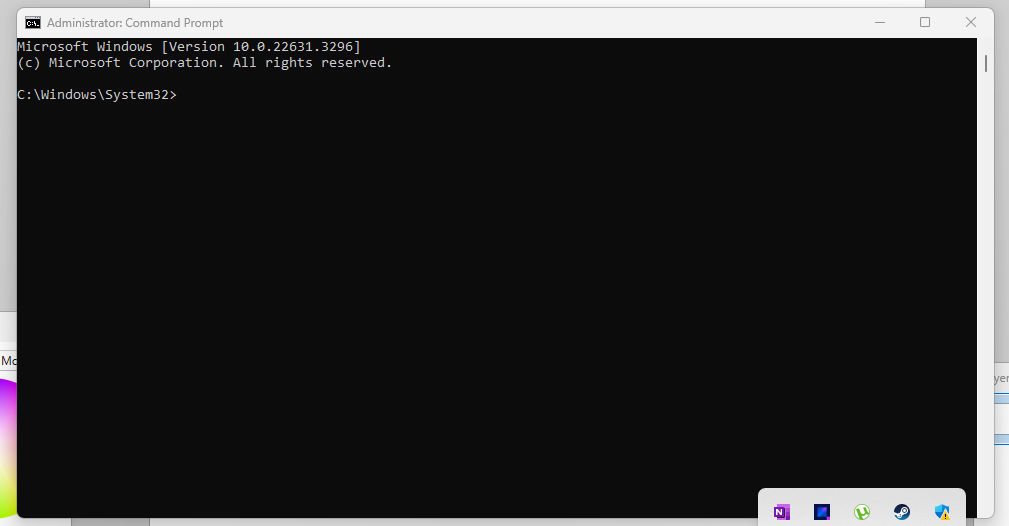
- 分别粘贴以下代码行,然后 输入 每次:
set devmgr_show_nonpresent_devices=1
start devmgmt.msc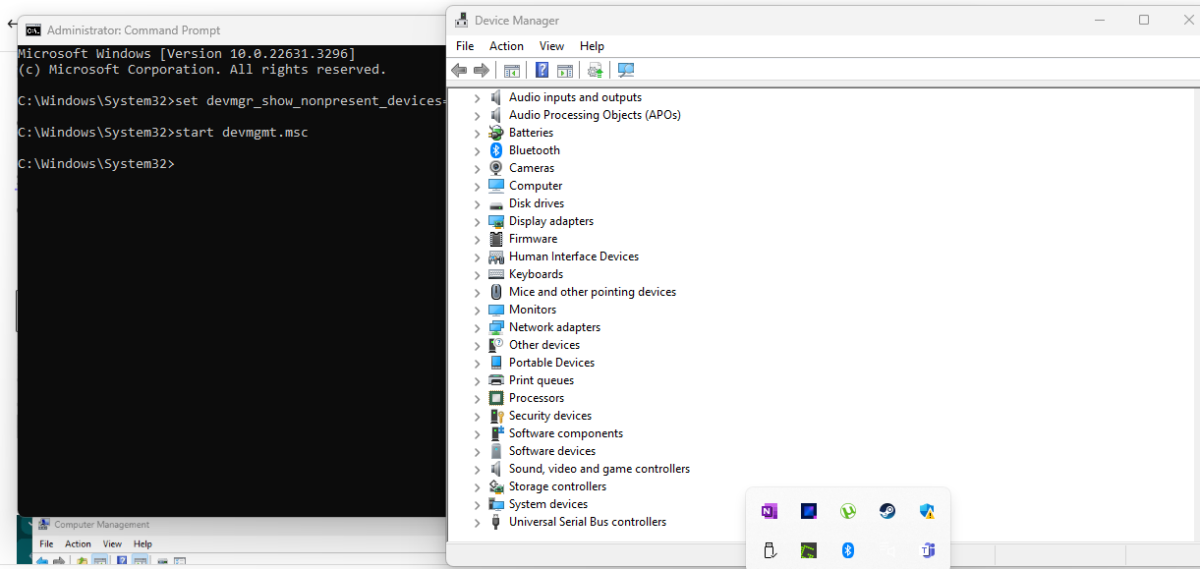
这将打开设备管理器,其中包含所有设备的列表。如果 USB 在此之前被隐藏,那么它现在应该可以正常工作。
我上面向您展示的解决方案对于解决 Windows 10 无法识别 USB 问题非常有用。
从第一个修复开始,如果没有帮助,请逐步找到更复杂的解决方案。
请在评论中告诉我哪种方法对您有用!








